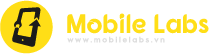Chưa có sản phẩm trong giỏ hàng.
Tin công nghệ
Hướng dẫn cách cài đặt 2 zalo trên điện thoại iphone
Bạn muốn sử dụng hai tài khoản Zalo trên cùng một chiếc iPhone? Điều này hoàn toàn khả thi nhờ vào một số thủ thuật nhỏ. Bài viết này Mobile Labs sẽ hướng dẫn bạn từng bước cách cài đặt 2 zalo trên điện thoại iphone một cách hiệu quả nhất.
Tại Sao Cần Sử Dụng 2 Tài Khoản Zalo Trên iPhone?
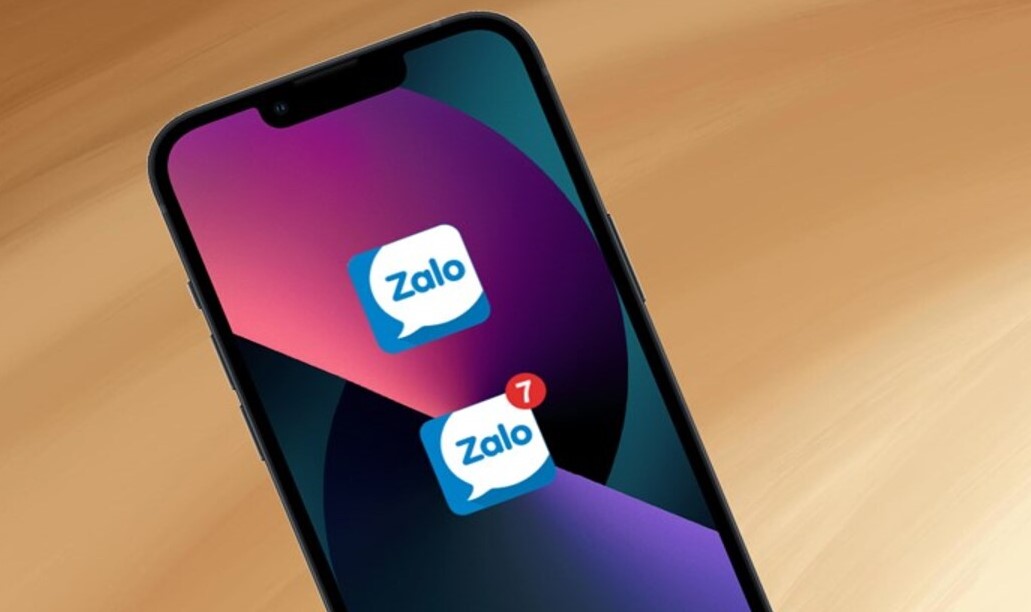
Trước khi đi vào hướng dẫn chi tiết, chúng ta cùng tìm hiểu lý do tại sao nhiều người lại muốn sử dụng hai tài khoản Zalo trên cùng một thiết bị:
- Phân biệt công việc và cuộc sống: Một tài khoản dùng để liên lạc với bạn bè, người thân và một tài khoản khác dùng để trao đổi công việc.
- Quản lý nhiều nhóm: Nếu bạn tham gia nhiều nhóm khác nhau, việc sử dụng hai tài khoản sẽ giúp bạn dễ dàng quản lý và sắp xếp các cuộc trò chuyện.
- Bảo mật thông tin: Giữ riêng tư thông tin cá nhân bằng cách sử dụng hai tài khoản khác nhau.
- Sử dụng nhiều số điện thoại: Nếu bạn có nhiều số điện thoại, việc đăng nhập nhiều tài khoản Zalo sẽ giúp bạn quản lý chúng dễ dàng hơn.
Cách Cài Đặt 2 Zalo Trên Điện Thoại iPhone Hiệu Quả
Việc sử dụng đồng thời hai tài khoản Zalo trên iPhone không còn là vấn đề phức tạp. Dưới đây là một số phương pháp phổ biến nhất, mỗi cách đều có những ưu và nhược điểm riêng.
>>> Xem thêm JavaScript là gì? Cách bật javascript trên điện thoại iphone
Sử dụng Ứng Dụng Dual Space Lite
Ưu điểm:
- Dễ sử dụng, giao diện thân thiện.
- Có khả năng nhân bản không chỉ Zalo mà cả các ứng dụng khác như Messenger, Instagram.
Nhược điểm:
- Hiệu suất máy có thể bị giảm nếu bạn nhân bản quá nhiều ứng dụng.
- Cần cấp nhiều quyền truy cập cho ứng dụng, có thể ảnh hưởng đến quyền riêng tư.
Hướng dẫn thực hiện:
- Bước 1: Tải ứng dụng Dual Space Lite từ App Store.
- Bước 2: Mở ứng dụng, chọn dấu “+” và thêm Zalo vào danh sách ứng dụng nhân bản.
- Bước 3: Mở Zalo nhân bản và đăng nhập bằng tài khoản thứ hai.
Sử dụng Zalo Web Qua Trình Duyệt
Ưu điểm:
- Không cần cài đặt thêm ứng dụng, tiết kiệm dung lượng.
- Dễ dàng chuyển đổi giữa tài khoản ứng dụng và tài khoản trên web.
Nhược điểm:
- Giới hạn tính năng, không hỗ trợ các chức năng như gọi video hay gửi file dung lượng lớn.
- Giao diện không mượt mà bằng ứng dụng.
Hướng dẫn thực hiện:
- Bước 1: Mở Safari hoặc trình duyệt khác, truy cập Zalo Web.
- Bước 2: Nhập thông tin tài khoản thứ hai và đăng nhập.
- Bước 3: Để tiện sử dụng, thêm trang này vào màn hình chính bằng cách nhấn “Chia sẻ” (Share) và chọn Thêm vào màn hình chính (Add to Home Screen).

Chuyển Đổi Tài Khoản Trên Cùng Một Ứng Dụng Zalo
Ưu điểm:
- Không cần cài đặt thêm ứng dụng.
- Đơn giản và nhanh chóng.
Nhược điểm:
- Phải đăng xuất và đăng nhập liên tục, gây bất tiện.
- Lịch sử đăng nhập của tài khoản có thể bị làm phiền nếu chuyển đổi quá thường xuyên.
Hướng dẫn thực hiện:
- Bước 1: Mở ứng dụng Zalo và đăng xuất khỏi tài khoản hiện tại bằng cách vào Cài đặt > Đăng xuất.
- Bước 2: Nhập thông tin tài khoản thứ hai để đăng nhập.
Lựa Chọn Nào Sẽ Phù Hợp Với Bạn?
- Nếu bạn cần sử dụng thường xuyên cả hai tài khoản: Dual Space Lite là giải pháp tối ưu.
- Nếu chỉ cần tài khoản thứ hai để kiểm tra tin nhắn: Sử dụng Zalo Web.
- Nếu chỉ thỉnh thoảng cần chuyển đổi giữa hai tài khoản: Hãy chọn phương pháp chuyển đổi tài khoản trên ứng dụng chính.
Hãy cân nhắc nhu cầu và dung lượng iPhone để lựa chọn cách thức phù hợp nhất!
Với những hướng dẫn chi tiết trên, bạn đã có thể dễ dàng cài đặt và sử dụng hai tài khoản Zalo trên cùng một chiếc iPhone. Chọn phương pháp phù hợp nhất với nhu cầu của bạn và tận hưởng trải nghiệm tuyệt vời với Zalo.
>>> Lưu Ngay Ghép Sim Ghép iPhone Lock Cao Cấp tại Đà Nẵng